华硕台式机重装系统win10
- 分类:Win10 教程 回答于: 2022年06月29日 10:24:40
因为win10的便捷性,很多人都喜欢win10系统,但是不少用户都不知道华硕电脑如何重装系统win10的方法,今天由小编来告诉大家,一起来学习一下吧.。
工具/原料
系统版本:window7
品牌型号:华硕FL8000UN8550
软件版本:小白一键重装系统软件
01 首先在官网上下载云骑士装机大师软件。

02 打开云骑士装机大师,会自动配置用户的电脑信息,选择启动U盘界面。并且在电脑上插入U盘。
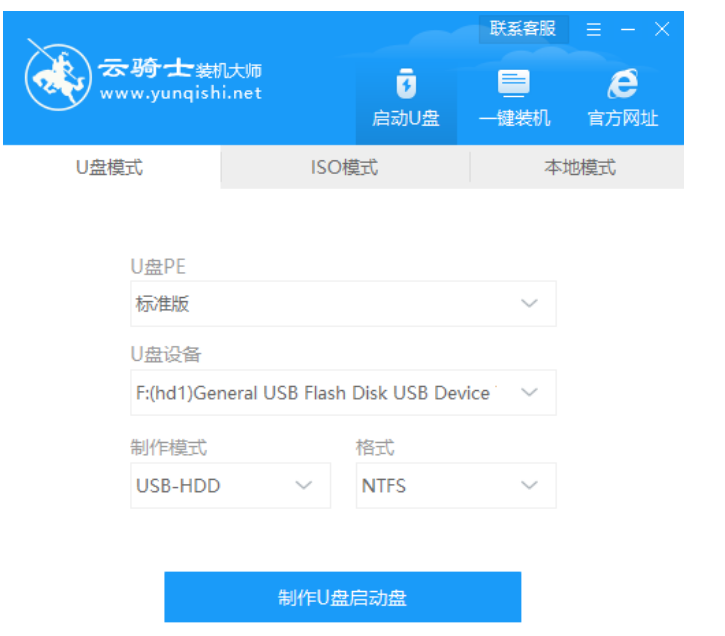
03 接下来要选择系统,在这里选择安装 家庭版64位系统,然后点击开始制作。

04 制作U盘启动盘需要清除所选U盘的所有文件,先备份文件再开始制作。备份完成后回到制作画面,点击确定。

05 接下来-开始进行系统的下载。这里下载的系统文件较大,请大家耐心等待。
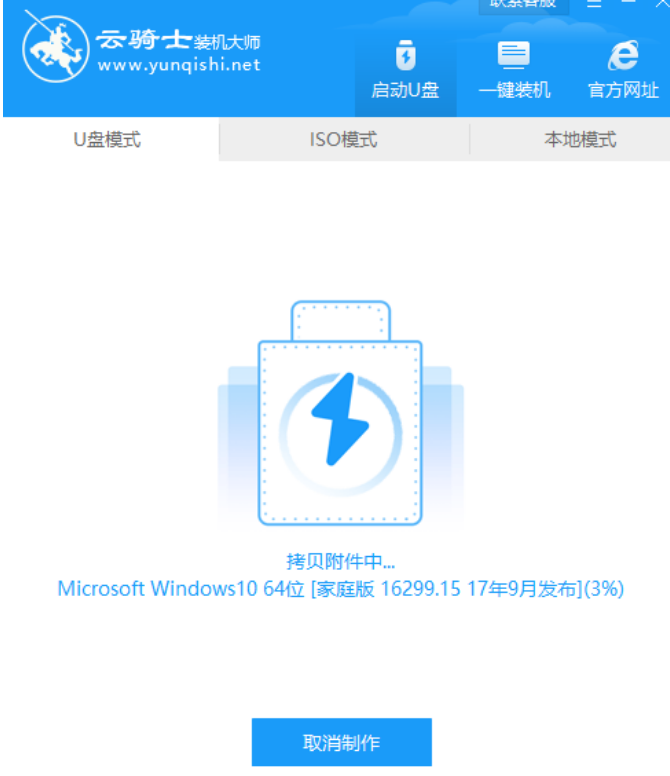
06 制作完成后,记得记下云骑士界面提示的U盘启动快捷键。不要拔出U盘,重启电脑。
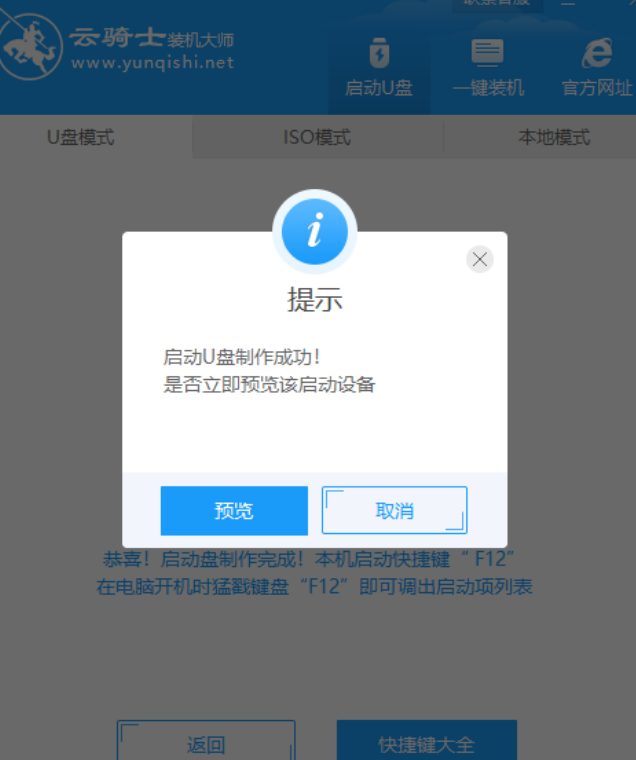
07 重启后,长按启动快捷键,进入U盘启动,若有Please select boot device选择界面,则选择UEFI的USB启动项。进入系统引导选项界面,选择Windows 10 PE进入系统。
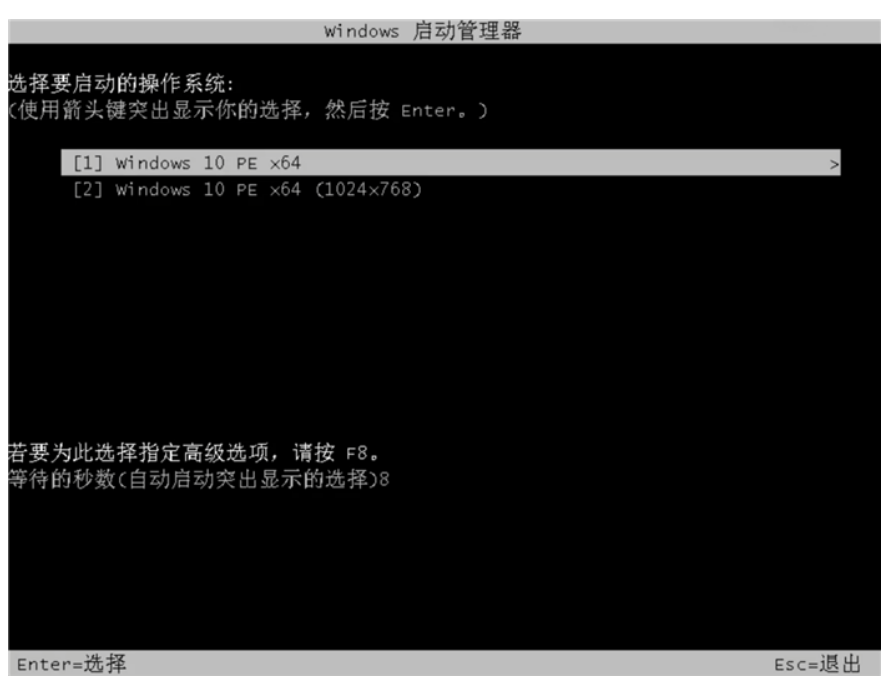
08 进入系统后,云骑士软件打开搜索系统镜像,找到下载好的镜像,点击安装。

09 准备安装界面中无需更改,点击开始安装,过程可能比较久,请耐心。
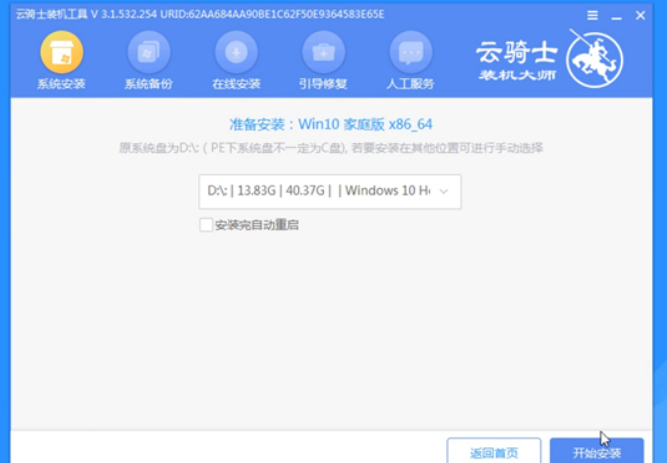
10 安装完成后,拔除U盘,点击立即重启。

11 接着无需操作,耐心等待系统安装即可。安装完成后,进入系统即完成重装。
总结
1、先下载小白一键重装系统软件。
2、打开小白一键重装系统选择所需的win10系统下载。
3、等待下载和安装,完成后会自动进入win10桌面。
 有用
19
有用
19


 小白系统
小白系统


 1000
1000 1000
1000 1000
1000 1000
1000 1000
1000 1000
1000 1000
1000 1000
1000 1000
1000 1000
1000猜您喜欢
- 电脑装win7还是win10哪个更好..2023/01/08
- Win10磁盘分区:电脑系统安装全程指南..2023/12/19
- 怎样清理c盘,小编教你怎样清理c盘垃圾..2018/08/09
- 解答chm格式用什么打开2019/03/02
- win10电脑系统x86是32位还是64位的解..2022/04/13
- win10正式版系统下载2024/02/03
相关推荐
- 笔记本如何重装系统win10方法图解..2022/06/22
- windows10镜像 操作教程2017/11/17
- 教你windows10怎么安装win11系统..2021/08/13
- 不用U盘,轻松安装Win10系统..2024/02/05
- 好的,我为您拟定了一个标题,希望能够..2024/08/26
- 安装win10系统文件会丢失吗2022/06/19




















 关注微信公众号
关注微信公众号





